Многие владельцы компьютеров или ноутбуков довольно часто сталкиваются с проблемой, что они в какой-то момент необходимо прервать работу, но нужно, чтобы закрыть программы и выключить компьютер не требуется. Они используют так называемый режим гибернации. Давайте посмотрим, как в Windows 7 включить гибернацию самых элементарных методов.
Что такое гибернация?
Начнем с самого понятия анабиоза. Многие с этим сталкивались, но мало кто знает, что на самом деле это самый обычный режим сна с пониженным энергопотреблением, но с разгрузкой данные о запущенных программ и активных процессов из памяти.
 Вам будет интересно:Как поменять дату в Android устройстве?
Вам будет интересно:Как поменять дату в Android устройстве?

Однако, прежде чем перейти к вопросу о том, как в Windows 7 включить режим гибернации, давайте посмотрим, какие преимущества он дает пользователю. Во-первых, все открытые программы и запущенные приложения при выходе из сна снова будет полностью работоспособен. Информация обо всех активных процессах хранится в специальном файле hiberfil.sys. Во-вторых, использование такой режим часто очень подходит для владельцев ноутбуков, которые использовали его в автономном режиме (от аккумулятора), и возможность подключить зарядное устройство по какой-либо причине, нет. В-третьих, потребление энергии настолько низкое, что устройства без подзарядки может длиться довольно долго, без простоев и потери данных.
Как включить гибернацию в Windows 7: краткое руководство
Теперь просто "семь". Как включить режим гибернации в Windows 7? Как оказалось, простой.

Для этого используется стандартный привычный для всех меню кнопки "Пуск", где вы выберите пункт завершение работы. После этого система предложит вам выбрать действие, которое в данный момент. Как понятно, выберите спящий режим (или гибернация), а затем компьютер или ноутбук переходит в спящий режим.
Как включить гибернацию в Windows 7 с помощью командной строки
Есть еще один альтернативный метод с использованием командной строки. Это, конечно, несколько сложнее, количество выполненных операций, но тем не менее может быть полезно, если по каким-то причинам активация сон в меню Пуск не работает.
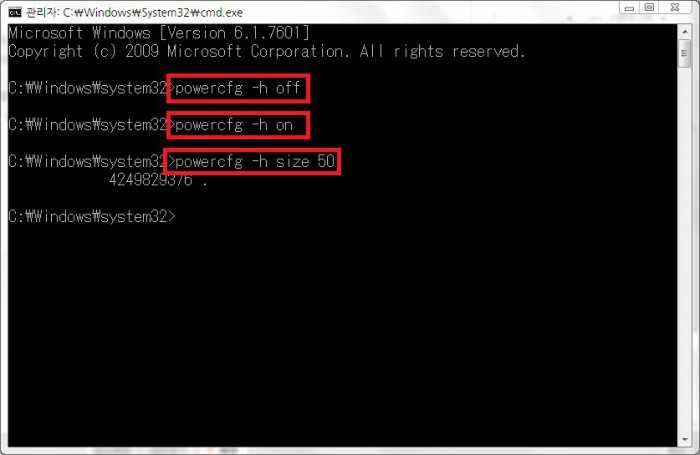
Сначала назвал командную строку (cmd) в меню "Выполнить" (клавиша Win + R) и затем пишем его в команду powercfg -спящий режим или в сокращенном виде: команду powercfg -h на. Для отключения соответствующих конфигурации используется одна и та же команда, только в конце списывается.
Настройка автоматического перехода в режим гибернации
Теперь давайте посмотрим, как включить режим гибернации в Windows 7, чтобы компьютер или ноутбук ушел в спящий режим автоматически без вмешательства пользователя.
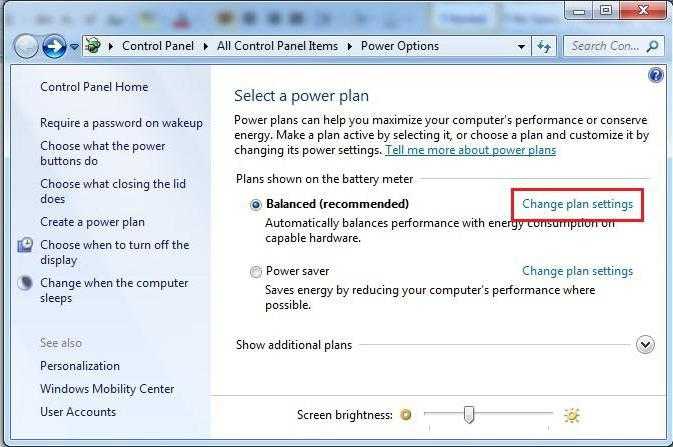
"Семь" используется для Этот раздел Электропитание на стандартной панели управления. Здесь Слева находятся настройки строки отключения дисплея и перевода компьютера в режим сна. Настраиваемые параметры в оба раздела практически идентичны.
Вы должны обратить внимание на то, что если вы установите только дисплей отключается, ни о каком полноценном режиме гибернации и речи быть не может. Тогда нужно включать и отключать жесткие диски. Период неактивности системы, что в первом, что во втором случае, лучше установить то же самое. Остается сохранить изменения и все.
Ноутбука, вопрос Как включить гибернацию в Windows 7 может быть решена другим способом, а именно, закрыв крышку, которая находится на экране. Для настройки режима, опять же, ключ это сила. Только в этом случае необходимо настроить действие при закрытии крышки, хотя с равным успехом, точно так же можно настроить кнопку питания. По пути вы можете установить запрос пароля при пробуждении, если таковые имеются (это справедливо и для стационарных ПК), и точно один из вариантов, могут быть удалены, когда уходишь спать в вашей сессии, чтобы не вводить его каждый раз.
Заключение
Вот все, что касается, как включить гибернацию в Windows 7 для перехода компьютера в спящий режим. С осуществлением гибернации вы должны рассмотреть несколько вещей. Лучше всего использовать ручной переход. И вот почему. Например, пользователь получает отлучили, автоматический режим переводит компьютер в спящий режим – это все хорошо. А вы не думали о том, что, например, те же процессы погрузки, в этом случае просто замороженные в фоновом режиме не работают? Ну, если он скачивает с торрент-трекера, и если загрузка делается через браузер, что нет возможности возобновить или поставить скачивание на паузу? Придется начать все заново. Будет жаль, если один и тот же фильм уже скачали, скажем, 90 процентов. Так что будьте осторожны.
